方法一、
1、同时按住Ctrl和H这两个键,“历史记录”就会跳出来;
2、如果记不住这两个键,请看下面的方法。
方法二、
1、点击右上角的“工具”,再点“历史”;
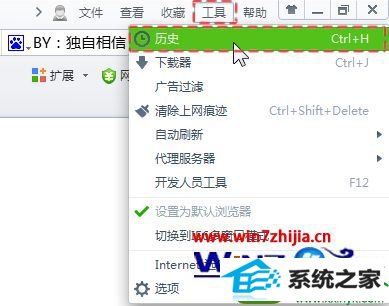
2、如果没有发现有“工具”这两个字,但是有个“菜单”?应该是你把菜单栏隐藏了起来,请点“菜单”再执行上面的那一步;

3、在左侧的“侧边栏”点击那个时钟一样的图标;
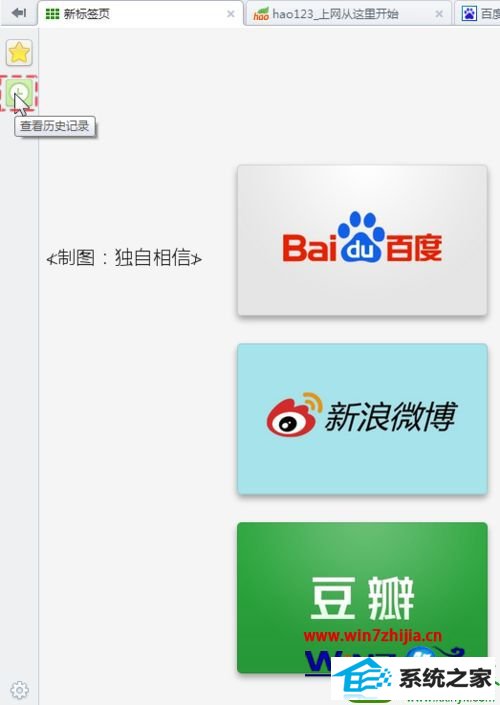
4、没有“侧边栏”和那个时钟一样的图标?360安全浏览器默认是显示“侧边栏”的,但是你把菜单栏隐藏了起来,所以才会这样。请在360安全浏览器的上方点一下右键,再点“侧边栏”,再执行上面的那一步。

上面给大家介绍的就是win10系统下360安全浏览器浏览的历史记录怎么查看的详细内容,有需要的用户们可以参照上面的方法步骤来进行操作吧!
友情链接:
本站发布的资源仅为个人学习测试使用!不得用于任何商业用途!请支持购买微软正版软件!
如侵犯到您的版权,请通知我们!我们会第一时间处理! Copyright?2021 专注于win7系统版权所有 川ICP备128158888号-8